 Eğer Nexus 4, Nexus 7 veya Nexus 10’unuz varsa ve Kitkat güncellemesinin telefon/tabletinizde görünmesi için sabredemiyorsanız veya Cyanogenmod gibi özel ROM’lardan orijinal Android’e geri dönmeyi planlıyorsanız buradaki adımları izleyebilirsiniz:
Eğer Nexus 4, Nexus 7 veya Nexus 10’unuz varsa ve Kitkat güncellemesinin telefon/tabletinizde görünmesi için sabredemiyorsanız veya Cyanogenmod gibi özel ROM’lardan orijinal Android’e geri dönmeyi planlıyorsanız buradaki adımları izleyebilirsiniz:
Uyarılar
Bu işlemleri tamamladığınız halde telefonunuz ilk günkü gibi olacak, içindeki tüm bilgiler (rehber, sms, uygulama, ayarlar, oyunlar vs…) gidecek. Bu işlemleri yaparken telefonunuzun ya da bilgisayarınızın başına bir şey gelirse sorumluluk kabul edilmez.
Bu işlemleri yaparken telefonunuzun şarjının en az yarıya kadar dolu olması iyi olur.
Gereksinimler
Bu yazıda anlatılan adımları izleyebilmek için Android SDK‘sının yüklü olması gerekmektedir. (tools ve platform-tools araçlarının yüklü olması yeterlidir.)
Adımlar
- Telefonunuzu kapatın.
- Ses azaltma (alttaki düğme) ve açma düğmesine aynı anda basarak telefonunuzu “
Bootloader” modunda açın. - Telefonunuzu bilgisayara bağlayın.
- Android’in sitesinden telefonunuzun istediğiniz sürümüne ait işletim sistemi imajını indirin. Nexus 4’e kurulum yapacağım için ben
Factory Images "occam" for Nexus 4içinde yer alan4.4 (KRT16O)sürümünü indirdim. - Dosya indikten sonra dosyanın sağlam inip inmediğini kontrol etmek için internette yer alan
md5 hash‘i ile bilgisayarınızdaki dosyanınmd5 hashının aynı olup olmadığını kontrol edin. Bunun için Linux ve OS X’te terminaldemd5 <dosyanın adı>yapmanız yeterli olacaktır. Windows’ta ise HashMyFiles aracını kullanabilirsiniz. - İndirdiğiniz sıkıştırılmış dosyayı açın.
- Sıkıştırılmış dosyadan çıkan dosyaların bulunduğu klasöre gidin.
- Eğer Linux veya OS X kullanıyorsanız dosyaların bulunduğu dizine
terminal‘de giderek./flash-all.shileflash-alldosyasını yürütün. Windows’taflash-all.batdosyasını çalıştırın.
İşlem devam ederken telefonunuzun kablosunu çekmeyin, bilgisayarı kapatmayın ve uykuya girmesini önleyin.
Telefon bir süre sonra kullanıma hazır olacaktır. İlk açılış uzun sürebilir.
Artık KitKat kullanıyorsunuz. 🙂




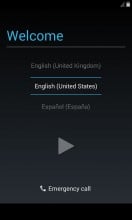

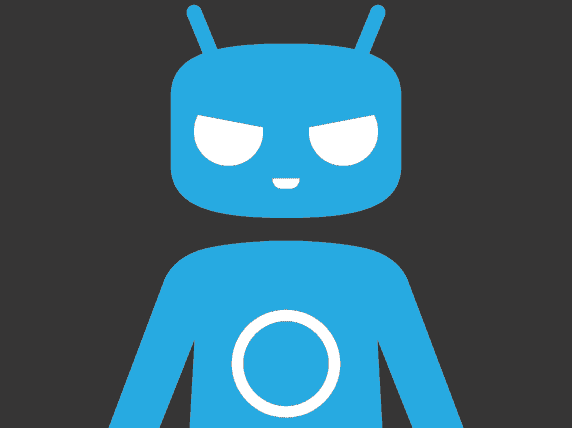
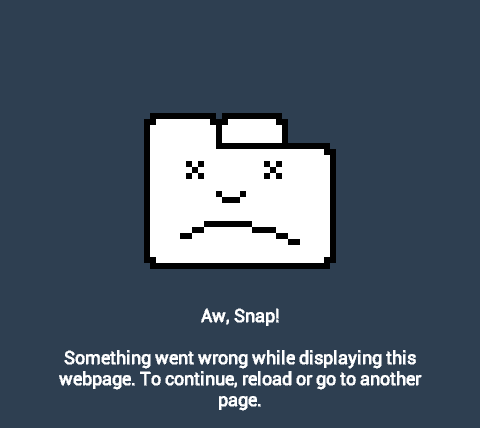
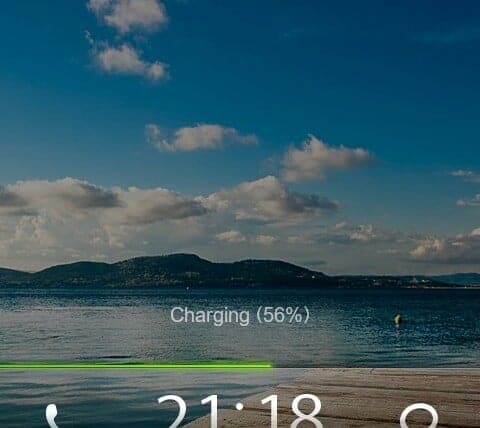
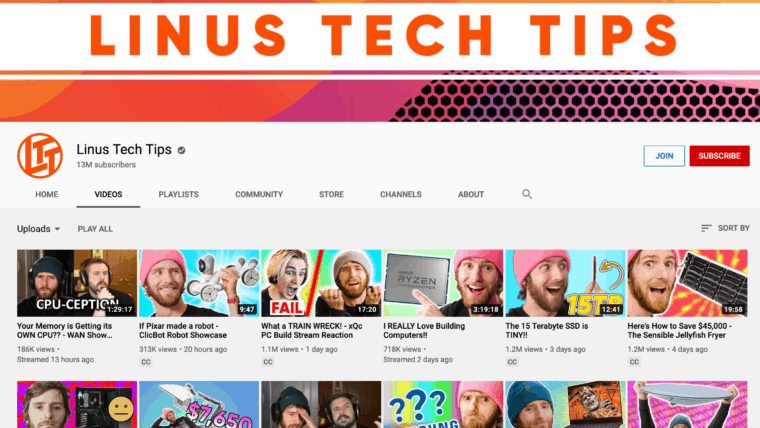

‘de, da’ eki nasıl yazılır?
Almanya’da nasıl ehliyet aldım?
PHP ve alt satır
Harici monitör parlaklığı klavye ile nasıl değiştirilir?
Almanya’da nasıl ehliyet aldım?
Bir şirket neden uzaktan çalışmaya (remote working) izin verir?
-de -da eki ne zaman ayrı yazılır?
Almanya’ya gelmek için yapılan bürokratik işlemler